Les variables de remplacement de textes dans Open BIM Layout permettent une gestion avancée des informations textuelles. Les sections suivantes contiennent des informations sur le processus d'utilisation des variables :
- Variables d’utilisateur
- Variables prédéfinies : feuilles
- Variables prédéfinies : scènes et vues
- Variables prédéfinies : étiquettes
- Variables prédéfinies : cotes
Variables d'utilisateur
1. Cliquez sur ‘Remplacement de textes’ dans la barre d'outils supérieure.
2. Créez une ‘Variable d’utilisateur’ en cliquant sur le bouton + et tapez dans les cellules ‘Variable’ et ‘Valeur’. Le code ‘Utilisation’ est automatiquement complété par le nom de la variable entre deux paires de symboles %.
Dans cet exemple, la variable ‘Projet’ a pour valeur ‘Maison individuelle isolée’.
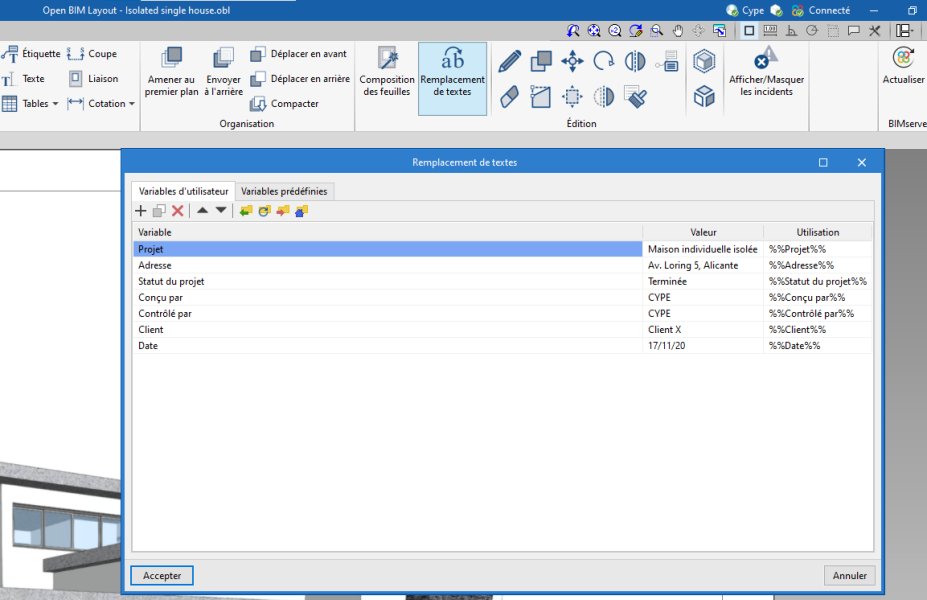
3. Une fois la variable créée, ajoutez un ‘Texte’ ou une ‘Boîte de texte’. Pour saisir la variable, il faut cliquer sur ‘Variables disponibles’ et choisir la variable souhaitée, ou taper directement le code d'utilisation de la variable dans le champ de texte.
Pour utiliser la variable dans cet exemple, nous devrons introduire le code %%Projet%% dans les textes ou les boîtes de texte.
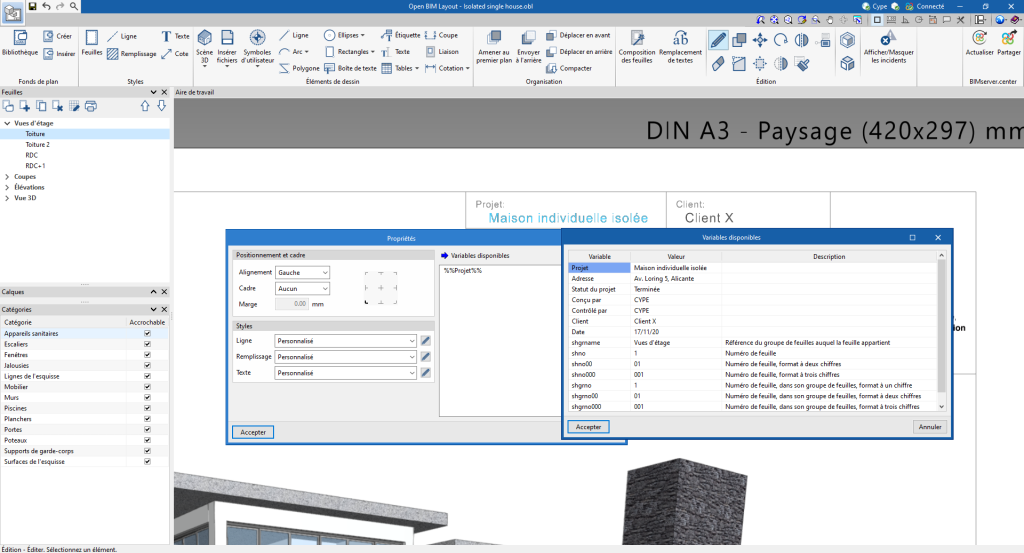
4. Après avoir cliqué sur ‘Accepter’, le texte indiquera la valeur de la variable.
Dans cet exemple, le texte affiche ‘Maison individuelle isolée’.
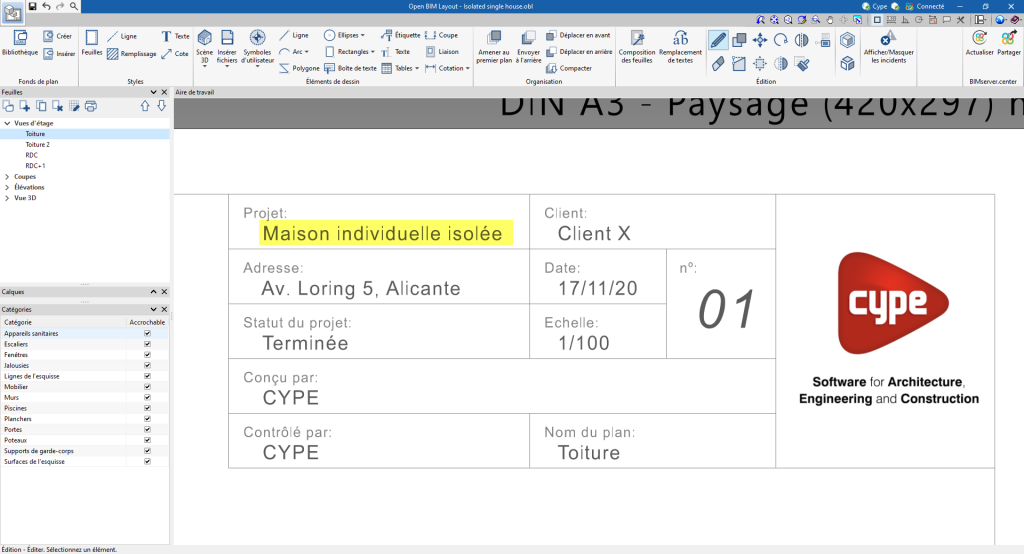
Variables prédéfinies : feuilles
Le logiciel propose des ‘Variables prédéfinies’ qu’il est possible d’utiliser dans la composition de vos textes. Parmi elles, il y a des variables prédéfinies qui se réfèrent à l'information des feuilles.
Par exemple, la variable « shno00 » fait référence au numéro de la feuille, avec un format à deux chiffres :
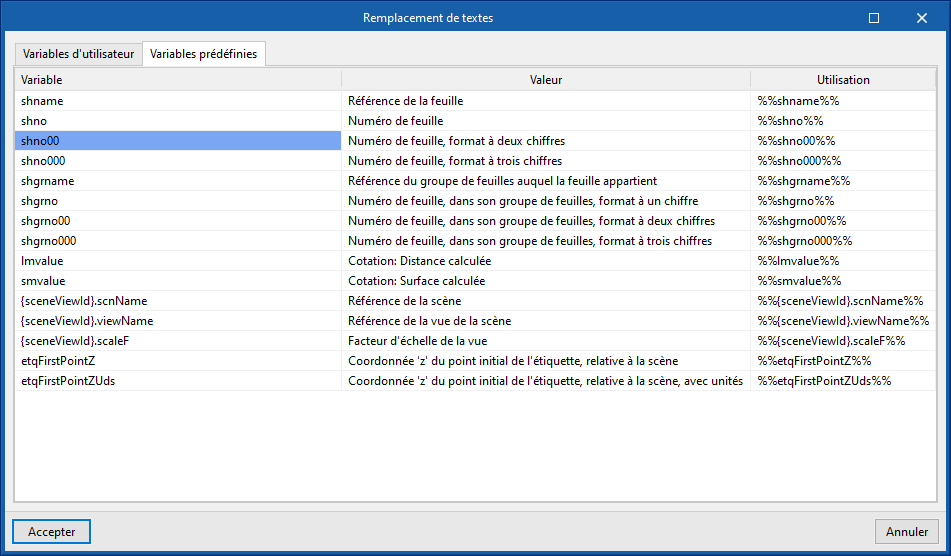
L'utilisation de variables prédéfinies dans les textes et les boîtes de texte suit le même processus que les variables d’utilisateur :
1. Dans un texte ou une boîte de texte, cliquez sur ‘Variables disponibles’ et sélectionnez la variable souhaitée.
Dans cet exemple, nous ajoutons le code %%shno00%%.
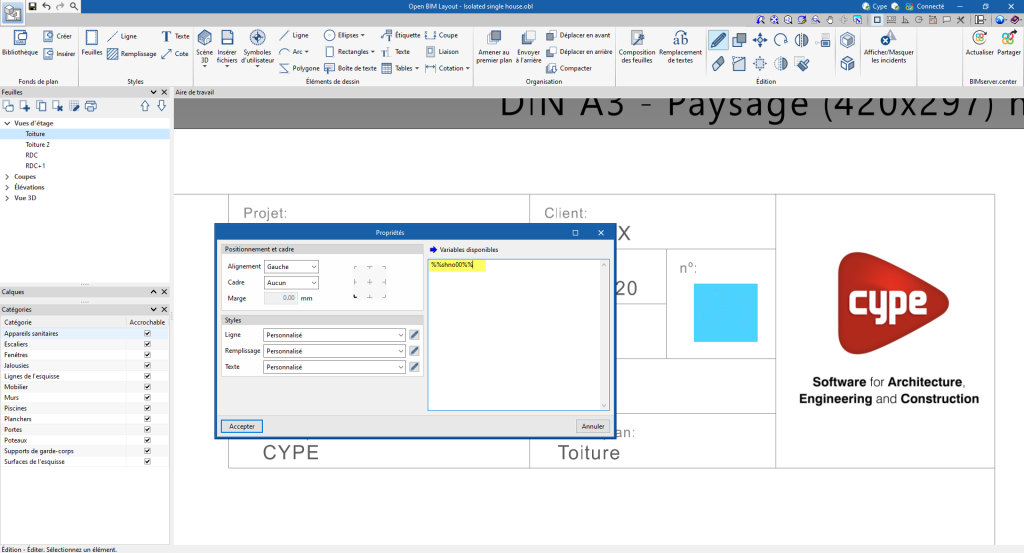
2. Après avoir cliqué sur ‘Accepter’, le texte affichera la valeur de la variable.
Dans ce cas, ‘01’ apparaît si nous sommes sur la première feuille, ‘02’ si nous sommes sur la deuxième feuille, et ainsi de suite.
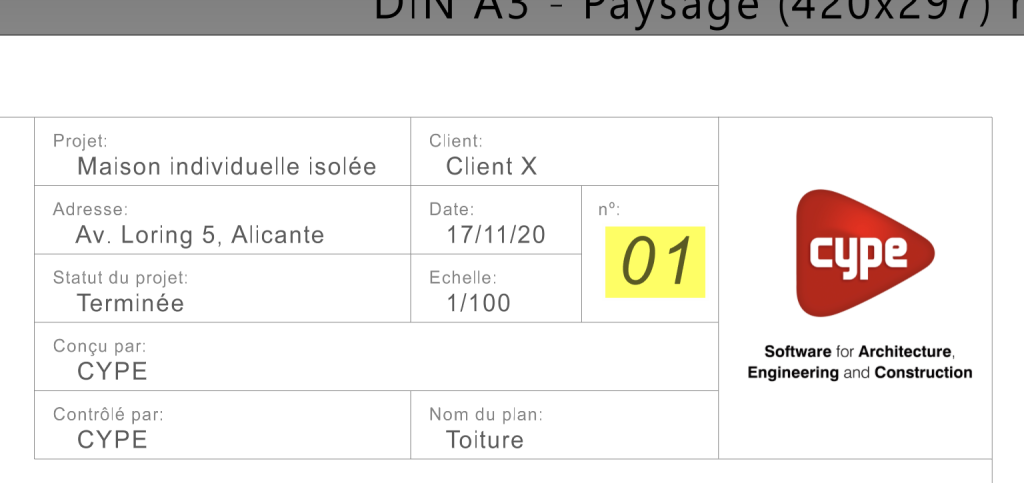
Variables prédéfinies : scènes et vues
Les variables prédéfinies peuvent également utiliser des informations associées aux scènes et aux vues. Pour cela, il faut éditer la vue de scène et écrire un ‘Identifiant’.
Dans cet exemple, nous écrivons l'identifiant ID001 :
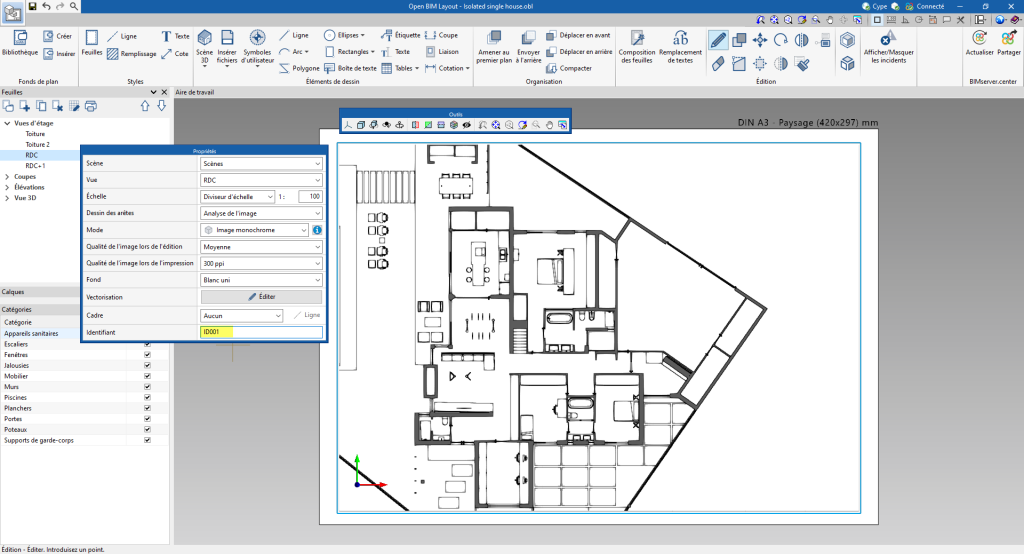
Ce faisant, des variables prédéfinies relatives à cette vue de scène apparaîtront dans les textes et les boîtes de texte. Saisissez l'une de ces variables dans le champ de texte.
Dans cet exemple, nous écrivons %%ID001.scaleF%%.
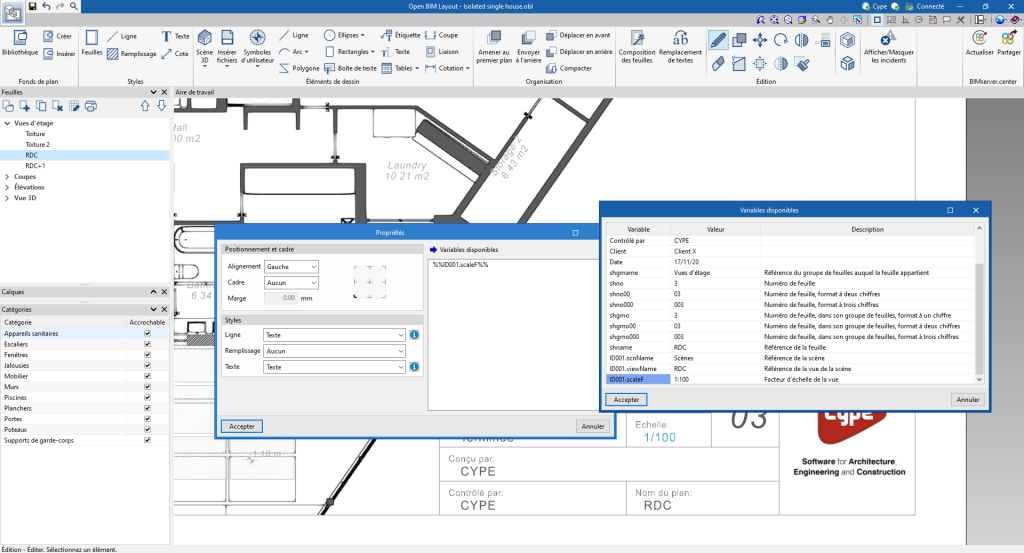
En cliquant sur ‘Accepter’, le texte affiche la valeur de la variable.
Dans ce cas, il s'agit de 1:100, c'est-à-dire le facteur d'échelle de la vue.
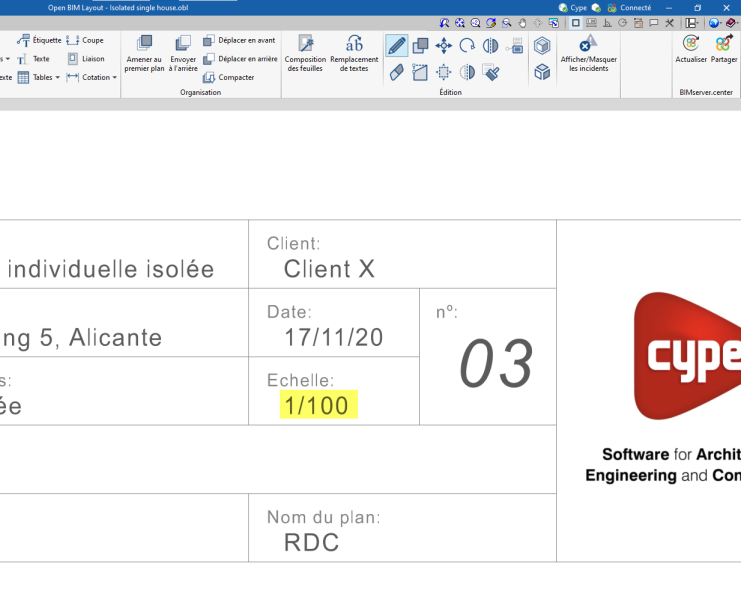
Variables prédéfinies : étiquettes
Les variables de remplacement de textes peuvent également être utilisées dans les étiquettes. Dans ce cas, des variables prédéfinies relatives aux données de l'élément étiqueté apparaissent.
Dans cet exemple, la variable %%etqFirstPointZUds%% est utilisée pour extraire la coordonnée Z du point initial de l'étiquette, relative à la scène, avec les unités.
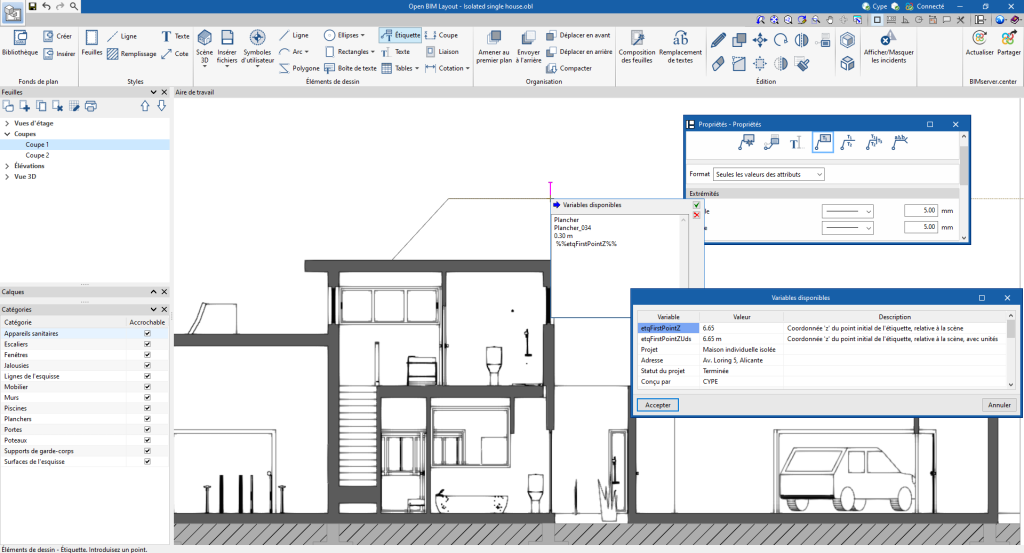
Le logiciel extraira les informations de l'élément via la variable et les affichera dans le texte de l'étiquette :
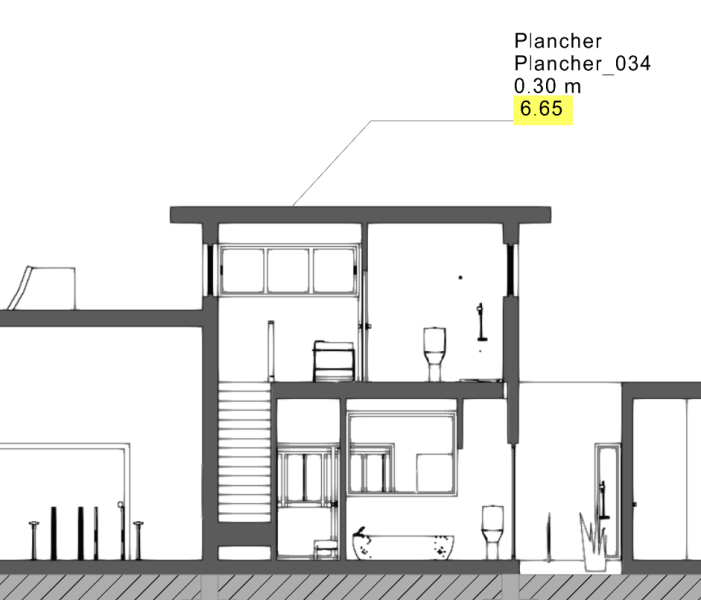
Variables prédéfinies : cotes
La valeur des cotations est donnée par une variable prédéfinie avec les codes %%lmvalue%% ou %%smvalue%%. Cela permet d'afficher la distance calculée ou la surface calculée, respectivement, entre les points marqués dans la vue de scène.
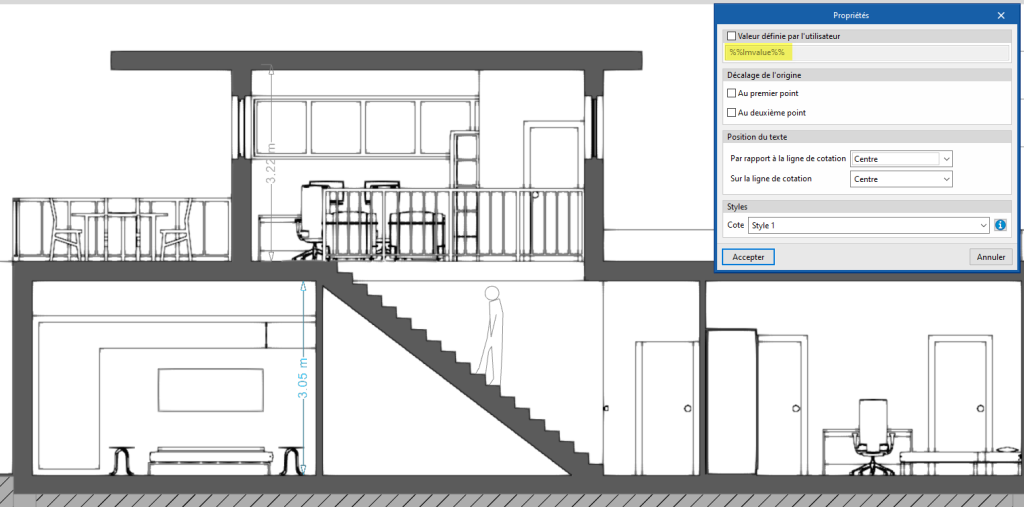
Dans les deux cas, l'utilisateur peut activer la case ‘Valeur définie par l'utilisateur’ et saisir le texte à afficher dans la cotation au lieu du texte extrait par la variable.



